В этом примере показано, как создать и сравнить различные модели нейронной сети регрессии с помощью приложения Regression Learner, и экспорт обучил модели к рабочей области делать предсказания для новых данных.
В MATLAB® Командное окно, загрузите carbig набор данных, и составляет таблицу, содержащую различные переменные.
load carbig cartable = table(Acceleration,Cylinders,Displacement, ... Horsepower,Model_Year,Weight,Origin,MPG);
Кликните по вкладке Apps, и затем кликните по стреле Show more на праве открыть галерею Apps. В группе Machine Learning and Deep Learning нажмите Regression Learner.
На вкладке Regression Learner, в разделе File, нажимают New Session и выбирают From Workspace.
В диалоговом окне New Session from Workspace выберите таблицу cartable из списка Data Set Variable (при необходимости).
Как показано в диалоговом окне, приложение выбирает MPG как ответ и другие переменные как предикторы. В данном примере не изменяйте выборы.
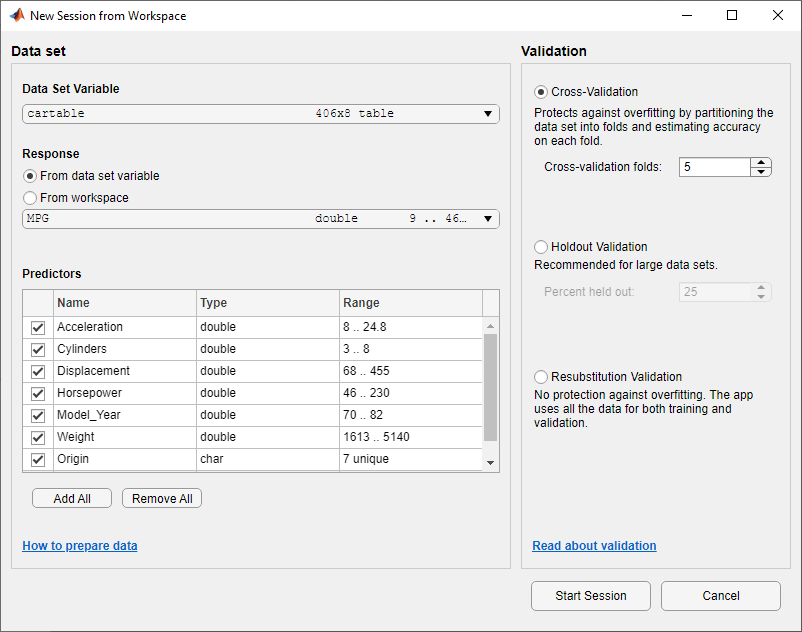
Чтобы принять схему валидации по умолчанию и продолжиться, нажмите Start Session. Опция валидации по умолчанию является 5-кратной перекрестной проверкой, чтобы защитить от сверхподбора кривой.
Regression Learner создает график ответа с номером записи на x - ось.
Используйте график отклика, чтобы заняться расследованиями, какие переменные полезны для предсказания ответа. Чтобы визуализировать отношение между различными предикторами и ответом, выберите различные переменные в списке X под X-axis. Отметьте, какие переменные коррелируются наиболее ясно с ответом.
Создайте выбор моделей нейронной сети. На вкладке Regression Learner, в разделе Model Type, кликают по стреле, чтобы открыть галерею. В группе Neural Networks нажмите All Neural Networks.
В разделе Training нажмите Train. Regression Learner обучает одну из каждой опции нейронной сети в галерее. В панели Models приложение обрисовывает в общих чертах RMSE (Validation) (среднеквадратическая ошибка) лучшей модели.
Совет
Если у вас есть Parallel Computing Toolbox™, можно обучить все модели (All Neural Networks) одновременно путем нажатия кнопки Use Parallel в разделе Training перед нажатием Train. После того, как вы нажимаете Train, диалоговое окно Opening Parallel Pool открывается и остается открытым, в то время как приложение открывает параллельный пул рабочих. В это время вы не можете взаимодействовать с программным обеспечением. После того, как пул открывается, приложение обучает модели одновременно.
Выберите модель в панели Models, чтобы просмотреть результаты. На вкладке Regression Learner, в разделе Plots, кликают по стреле, чтобы открыть галерею, и затем нажать Response в группе Validation Results. Исследуйте график отклика на обученную модель. Истинные ответы находятся в синих, и предсказанных ответах, находятся в желтом.
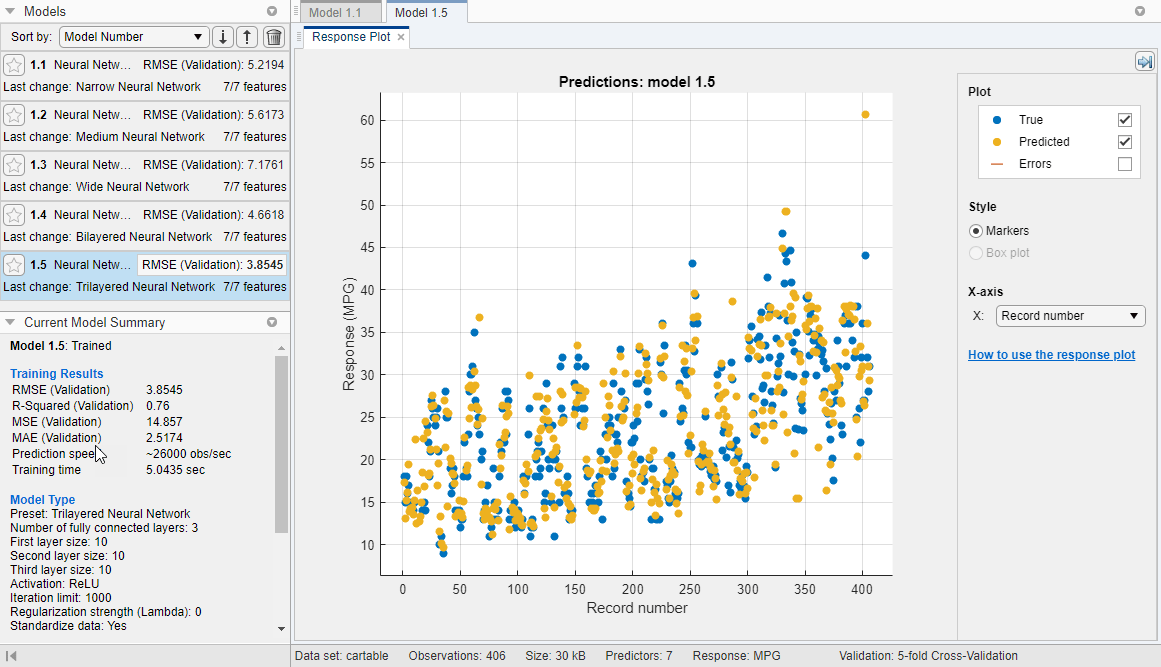
Примечание
Валидация вводит некоторую случайность в результаты. Ваши результаты проверки допустимости модели могут варьироваться от результатов, показанных в этом примере.
Под X-axis выберите Horsepower и исследуйте график отклика. Оба истинные и предсказанные ответы теперь построены. Покажите ошибки предсказания, чертившие как вертикальные линии между предсказанными и истинными ответами, путем установки флажка Errors.
Для получения дополнительной информации о в настоящее время выбранной модели консультируйтесь с панелью Current Model Summary. Проверяйте и сравните дополнительные характеристики модели, такие как R-squared (коэффициент детерминации), MAE (средняя абсолютная погрешность), и скорость предсказания. Узнать больше, вид на море и Сравнить Статистику Модели. В панели Current Model Summary можно также найти детали о в настоящее время выбранном типе модели, такие как опции используемыми для обучения модель.
Постройте предсказанный ответ по сравнению с истинным ответом. На вкладке Regression Learner, в разделе Plots, кликают по стреле, чтобы открыть галерею, и затем нажать Predicted vs. Actual (Validation) в группе Validation Results. Используйте этот график определить, как хорошо модель регрессии делает предсказания для различных значений отклика.
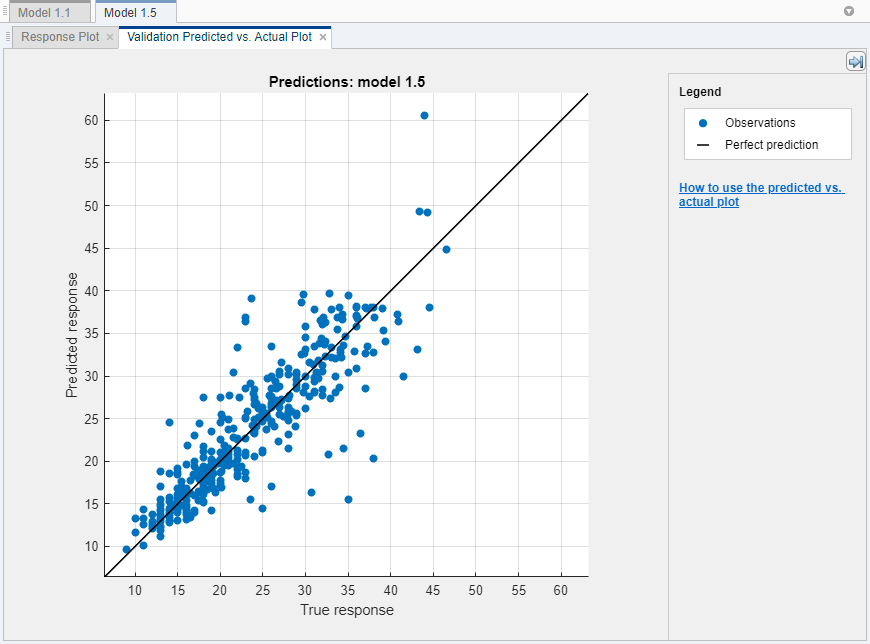
Совершенная модель регрессии предсказала ответы, равные истинным ответам, таким образом, все точки лежат на диагональной линии. Вертикальное расстояние от линии до любой точки является ошибкой предсказания для той точки. Хорошая модель имеет небольшие ошибки, таким образом, предсказания рассеиваются около линии. Как правило, хорошая модель имеет точки, рассеянные примерно симметрично вокруг диагональной линии. Если вы видите какие-либо ясные шаблоны в графике, можно, скорее всего, улучшить модель.
Выберите другие модели в панели Models, откройте предсказанный по сравнению с фактическим графиком для каждой из моделей, и затем сравните результаты. Смотрите Сравнивают Графики Модели путем Изменения Размещения.
В галерее Model Type выберите All Neural Networks снова. Чтобы попытаться улучшить модели, включайте различные функции. Смотрите, можно ли улучшить модели путем удаления функций с низкой предсказательной силой. На вкладке Regression Learner, в разделе Features, нажимают Feature Selection.
В диалоговом окне Feature Selection снимите флажки для Acceleration и Cylinders, чтобы исключить их из предикторов, и затем нажать OK.
В разделе Training нажмите Train , чтобы обучить модели нейронной сети с помощью новых настроек предиктора.
Наблюдайте новые модели в панели Models. Эти модели являются теми же моделями нейронной сети как прежде, но обученное использование только пять из этих семи предикторов. Для каждой модели, отображения приложения, сколько предикторов используется. Чтобы проверять, какие предикторы используются, щелкните, модель в Models разделяют на области и консультируются с разделом Feature Selection панели Current Model Summary.
Модели с двумя удаленными функциями выполняют сравнительно к моделям со всеми предикторами. Модели не предсказывают лучшего использования всех предикторов по сравнению с использованием только подмножества их. Если сбор данных является дорогим или трудным, вы можете предпочесть модель, которая выполняет удовлетворительно без некоторых предикторов.
Выберите лучшую модель в Models, разделяют на области и просматривают график остаточных значений. На вкладке Regression Learner, в разделе Plots, кликают по стреле, чтобы открыть галерею, и затем нажать Residuals (Validation) в группе Validation Results. График остаточных значений отображает различие между предсказанными и истинными ответами. Чтобы отобразить остаточные значения как линейный график, в разделе Style, выбирают Lines.
Под X-axis выберите переменную, чтобы построить на x - ось. Выберите истинный ответ, предсказанный ответ, номер записи или один из ваших предикторов.
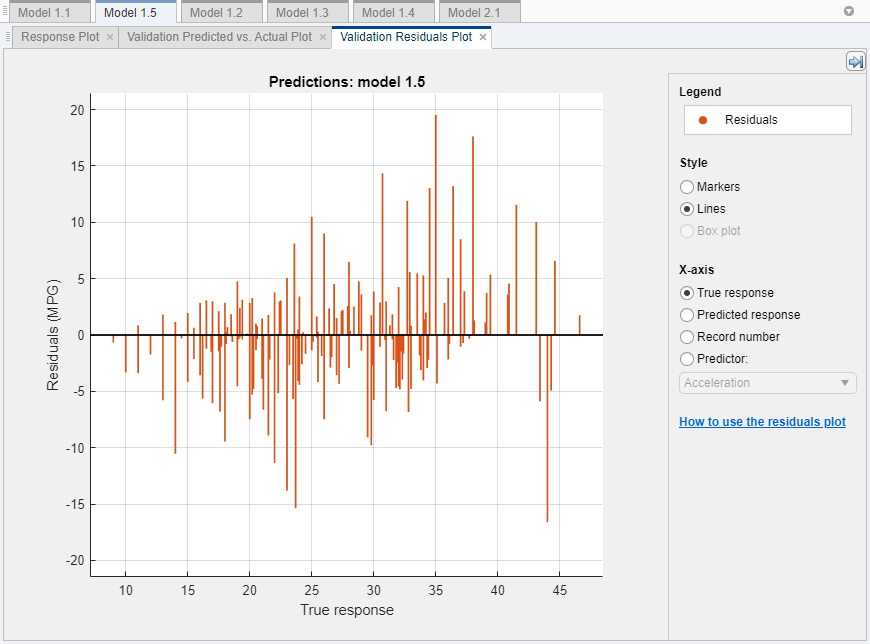
Как правило, хорошей модели рассеяли остаточные значения примерно симметрично приблизительно 0. Если вы видите какие-либо ясные шаблоны в остаточных значениях, можно, скорее всего, улучшить модель.
Можно попытаться далее улучшить лучшую модель в панели Models путем изменения ее расширенных настроек. На вкладке Regression Learner, в разделе Model Type, нажимают Advanced и выбирают Advanced. Попытайтесь изменить некоторые настройки, как размеры полносвязных слоев или силы регуляризации, и нажатие по OK. Затем обучите новую модель путем нажатия на Train.
Чтобы узнать больше о настройках модели нейронной сети, смотрите Нейронные сети.
Можно экспортировать полную или компактную версию обученной модели к рабочей области. На вкладке Regression Learner, в разделе Export, нажимают Export Model и выбирают Export Model или Export Compact Model. См. Модель Регрессии Экспорта, чтобы Предсказать Новые Данные.
Чтобы исследовать код на обучение эта модель, нажмите Generate Function в разделе Export.
Совет
Используйте тот же рабочий процесс, чтобы оценить и сравнить другие типы модели регрессии, которые можно обучить в Regression Learner.
Обучать все nonoptimizable предварительные установки модели регрессии, доступные для вашего набора данных:
На вкладке Regression Learner, в разделе Model Type, кликают по стреле, чтобы открыть галерею моделей регрессии.
В группе Get Started нажмите All. Затем в разделе Training нажмите Train.
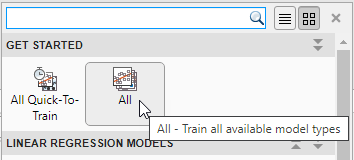
Чтобы узнать о других типах модели регрессии, смотрите, Обучают Модели Регрессии в Приложении Regression Learner.